Hoe u de afbeeldingsachtergrond kunt vervagen in Foto’s voor Windows 11
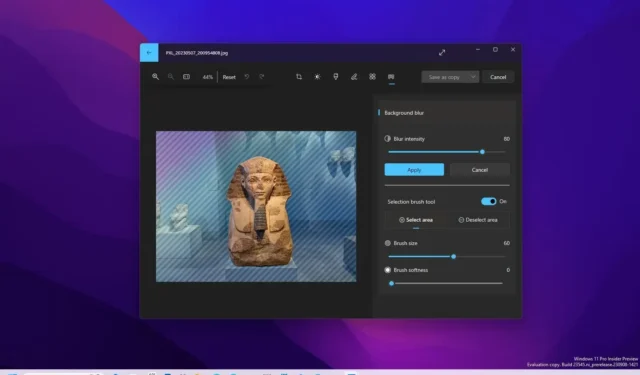
In Windows 11 ondersteunt de Foto’s-app nu achtergrondonscherpte voor afbeeldingen, en in deze handleiding leert u de stappen om de functie te gebruiken.
De functie voor achtergrondvervaging in de Foto’s-app zorgt ervoor dat het onderwerp op de foto opvalt, vergelijkbaar met de foto die met je telefoon is gemaakt in de portretmodus. De optie is beschikbaar bij het bewerken van een afbeelding en detecteert het onderwerp en de achtergrond automatisch. U krijgt ook instellingen om de intensiteit van de vervagings- of penseelhulpmiddelen aan te passen om het vervaagde gebied aan te passen.
In deze handleiding leert u de stappen om de achtergrond van afbeeldingen te vervagen in de nieuwste update van de Foto’s-app voor Windows 11.
Vervaag de afbeeldingsachtergrond met Foto’s voor Windows 11
Volg deze stappen om de achtergrond van een afbeelding in de Foto’s-app te vervagen:
-
Open Foto’s op Windows 11.
-
Open de foto’s om ze te bewerken met achtergrondvervaging.
-
Klik op de optie Afbeelding bewerken (Ctrl + E).
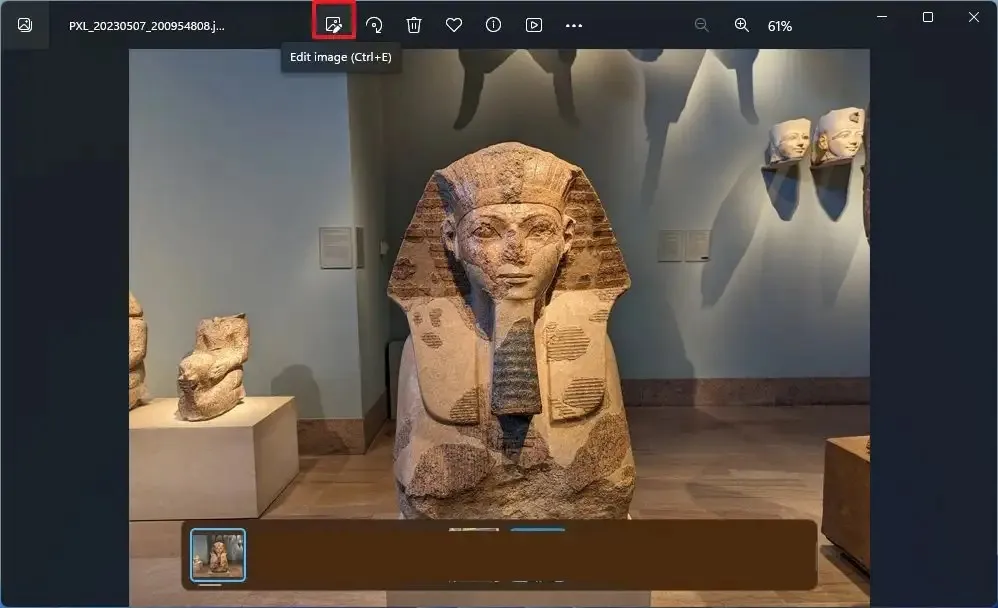
-
Klik op het gereedschap Achtergrondvervaging in de opdrachtbalk.
-
Gebruik de schuifregelaar om de intensiteit van de vervaging te regelen.
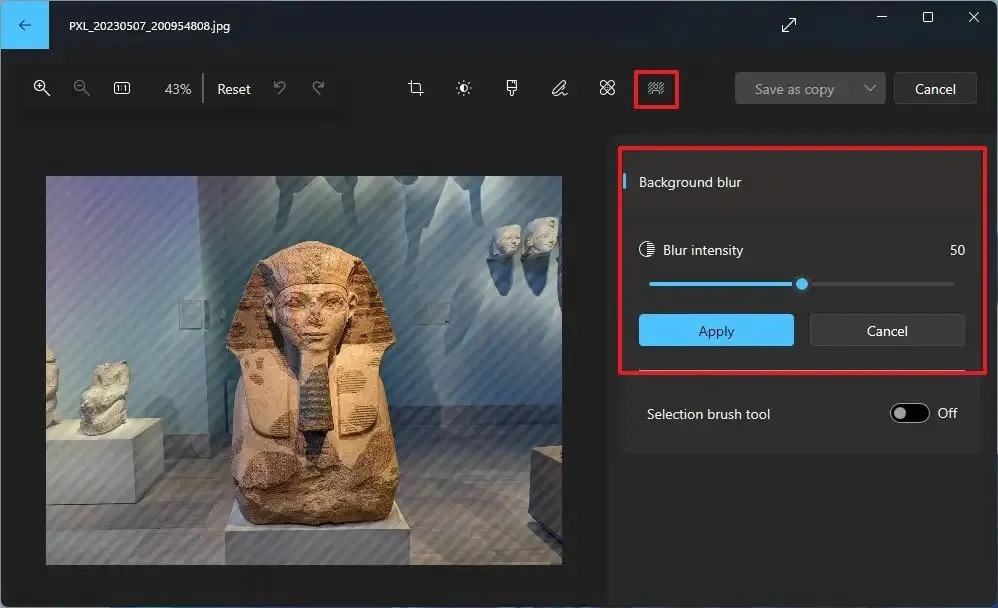
-
(Optioneel) Schakel de tuimelschakelaar ‘Selectiepenseel’ in .
-
Gebruik de schuifregelaars om de penseelgrootte en zachtheid te wijzigen.
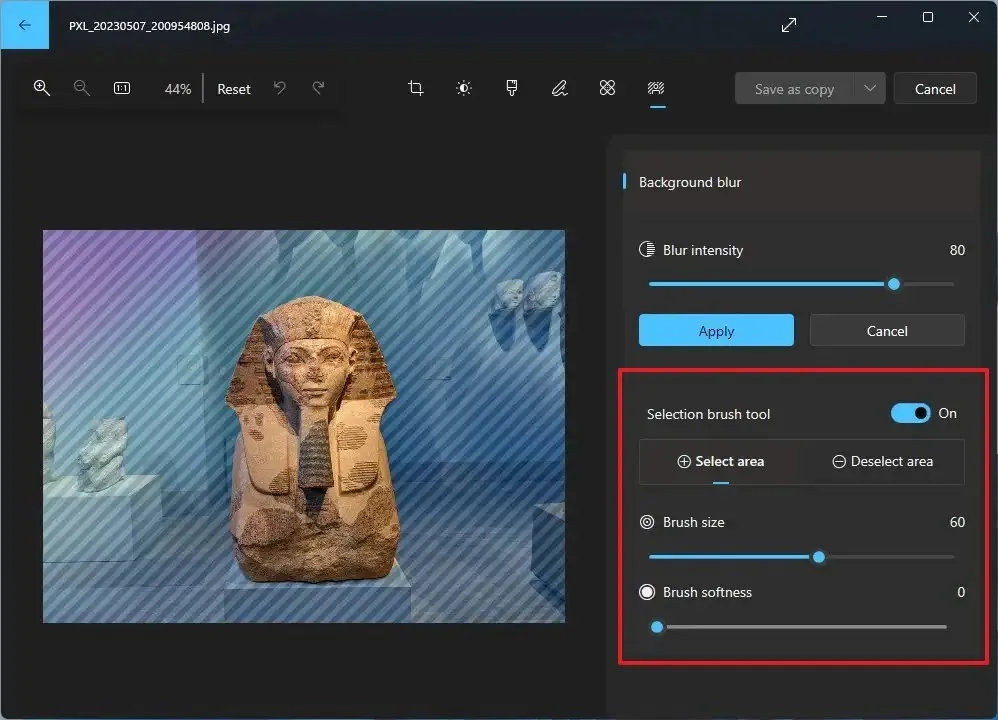
-
Gebruik het penseel om het gebied te selecteren waar u de vervaging aan uw voorkeuren wilt aanpassen.
-
Klik op de knop Toepassen .
Zodra u de stappen heeft voltooid, zal de achtergrond van de afbeelding nu een vervaging bevatten die lijkt op een portretfoto die met uw telefoon is gemaakt.
Op het moment dat we dit schrijven is Microsoft deze functie nog aan het testen in de nieuwste preview van de Foto’s-app, en is deze alleen beschikbaar voor apparaten die zijn ingeschreven voor de ontwikkelaars- en Canary-kanalen van het Windows Insider-programma .
Daarnaast werkt het ontwikkelingsteam ook aan zoekverbeteringen waarmee u foto’s kunt doorzoeken die zijn opgeslagen in OneDrive-accounts (thuis of persoonlijk) met behulp van trefwoorden op basis van de inhoud van de foto, zoals strand, auto, verjaardag of vakantie.
Als onderdeel van de zoekwijzigingen kan Foto’s nu foto’s vinden op basis van de locatie waar ze zijn gemaakt. Deze functie is beschikbaar voor afbeeldingen in uw verzameling, inclusief afbeeldingen die zijn opgeslagen in bestandssystemen, OneDrive en iCloud.
Bovendien ondersteunt de Foto’s-app ook foto’s met beweging voor Google- en Samsung-apparaten, wat betekent dat je nu afbeeldingen met bewegingsvoorbeeld kunt bekijken als de functie al is ingeschakeld in Android.



Geef een reactie